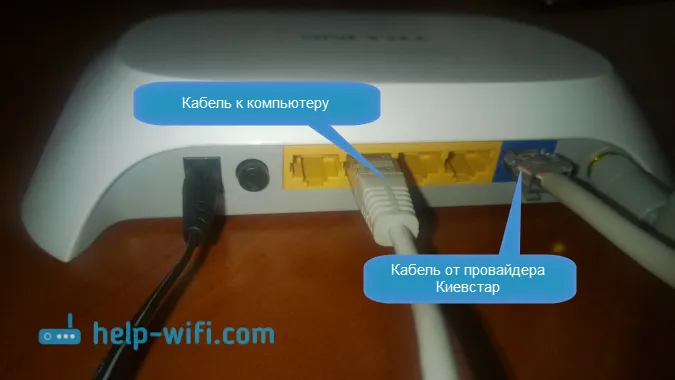Nije tajna da s prijenosnog računala ili stacionarnog računala Internet možete distribuirati na druge uređaje putem Wi-Fi mreže. Distribucija ide putem Wi-Fi modula (adapter). U prijenosnim računalima obično je ugrađena, a na osobnim računalima koriste se unutarnji ili vanjski Wi-Fi adapter. Ovdje sam pisao o izboru takvih adaptera.
Bežični adapteri TP-Link-a vrlo su popularni. U ovom ću vam članku pokazati kako distribuirati Internet s računala putem TP-Link adaptera. Konfigurirat ćemo SoftAP (softversku pristupnu točku) putem vlasničkog uslužnog programa. Internet se može povezati kablom ili putem USB modema.
Na vaše računalo mora biti povezan adapter. Mora biti konfiguriran. Instalirani su upravljački program i sam uslužni program. Možete vidjeti primjer postavljanja TP-Link TL-WN722N. Program se može instalirati s uključenog diska ili preuzeti s službenog web mjesta za vaš model adaptera.

Pristupnu točku možete konfigurirati bez uslužnog programa, koristeći standardni Windows alat. Putem naredbenog retka ili mobilne žarišne točke (ako imate Windows 10).
Konfiguriranje SoftAP-a putem TP-Link Adapter Utility
Otvorite program "TP-LINK Wireless Configuration Utility" na računalu i idite na odjeljak "Advanced". Pored stavke "SoftAP Mode" stavite prekidač pored "Uključeno". U novom prozoru kliknite "U redu".

Pojavit će se nova kartica "SoftAP". Ako je pogreška "Neuspjelo konfiguriranje ICS-a, možete se povezati s SoftAP-om, ali mogu se pojaviti problemi tijekom dijeljenja pristupa Internetu", a zatim samo kliknite "U redu".
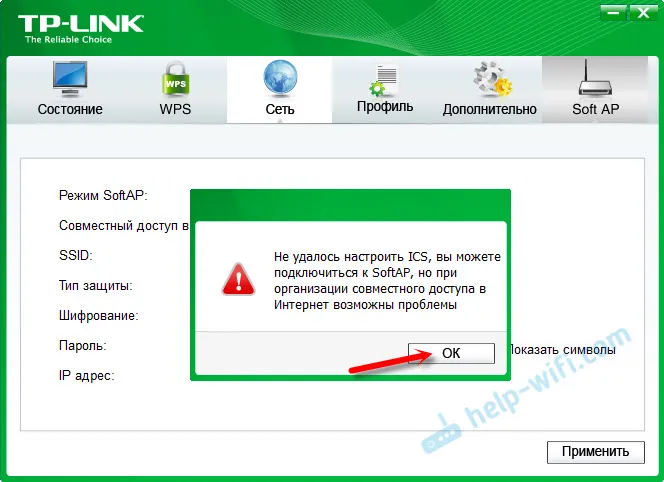
U novom odjeljku možete postaviti sve parametre pristupne točke koju će TP-Link adapter distribuirati.
- Otvorite odjeljak "SoftAP"
- Vrlo važna točka: "Dijeljenje Interneta (ICS)". Ovdje na padajućem izborniku trebate odabrati vezu putem koje ste povezani na Internet. Imam normalnu kabelsku vezu, pa biram Ethernet (na Windows 10).
- SSID. Ovdje možete postaviti naziv Wi-Fi mreže.
- Postavili smo lozinku za ovu Wi-Fi mrežu. Mora biti najmanje 8 znakova.
- Spremamo postavke.

Treba se pojaviti poruka "SoftAP način konfiguriran uspješno".

Sada Wi-Fi adapter distribuira bežičnu mrežu na koju možete spojiti svoje uređaje. Jednostavno uključite Wi-Fi na telefonu, tabletu, prijenosnom računalu itd., Odaberite mrežu, unesite lozinku i povežite se.

Istina, nije uvijek moguće prvi put postaviti ovu shemu. Sada ću vam reći kako riješiti najčešće probleme.
Uređaji se ne povezuju s pristupnom točkom ili nemaju pristup internetu
Kako se to događa često, nakon postavljanja SoftAP-a uređaji se ili ne povezuju na pristupnu točku ili se povezuju, ali Internet ne radi. Najčešće je to posljedica antivirusa koji blokira promet ili veze uređaja ili zbog postavki dijeljenja koje jednostavno morate postaviti ručno.
- Prvo što preporučim je da isključite svoj antivirus. Možete isključiti samo vatrozid ugrađen u njega. Možete i pokušati onemogućiti ugrađeni vatrozid u sustavu Windows. Ili obrnuto - uključite ga.
- Ako ne pomogne, morate provjeriti postavke dijeljenja. Pritisnite tipkovni prečac Win + R , unesite naredbu ncpa.cpl i kliknite U redu. Ili otvorite "Mrežne veze" na drugi način.
Desnom tipkom miša kliknite vezu putem koje je vaše računalo povezano s Internetom. Odaberite "Svojstva". Zatim idite na karticu "Pristup". Ako je dijeljenje već omogućeno, isključite "Dopusti drugim mrežnim korisnicima ...". Kliknite U redu. Zatim ponovo idite na ove postavke, potvrdite okvir "Dopusti drugim mrežnim korisnicima ..." s popisa, odaberite vezu s brojem na kraju. Imam tu "Lokalnu vezu * 21". Nakon toga, prekinite vezu s Wi-Fi-jem i ponovno povežite svoj uređaj.Sve bi trebalo raditi.
Nakon toga, prekinite vezu s Wi-Fi-jem i ponovno povežite svoj uređaj.Sve bi trebalo raditi. - Možete ponovno pokrenuti računalo i ponovno pokrenuti pristupnu točku. Ili resetirajte mrežne postavke.
- Članak o ovoj temi: Ne mogu dijeliti Wi-Fi s prijenosnog računala na Windows 7, Windows 10 (8).
Kao što sam napisao na početku članka, bez uslužnog programa možete konfigurirati pristupnu točku pomoću standardnih alata u sustavu Windows. Ali možda će nekome biti lakše upravljati distribucijom putem intuitivnog sučelja uslužnog programa TP-Link. Ali postoje problemi s postavkama dijeljenja.